今天小编开机就遇到电脑提示无法启动IIS服务器的问题!在电脑日常使用中,你们遇到过这个问题吗?小编将解决该问题的方法与大家分享一下,感兴趣的朋友不妨一看!
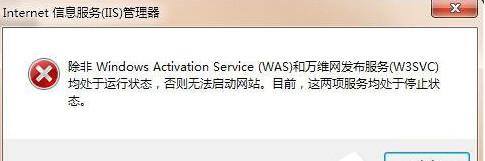
IIS是Internet Information Services的缩写,意为互联网信息服务,是由微软公司提供的基于运行Microsoft Windows的互联网基本服务。最新的版本是Windows2003里面包含的IIS 6.0,IIS与WindowNT Server完全集成在一起,因而用户能够利用Windows NT Server和NTFS(NT File System,NT的文件系统)内置的安全特性,建立强大,灵活而安全的Internet和Intranet站点。

在win7系统下,IIS服务器是默认关闭的,一般情况下我们很少能用上,但是如果遇到提示无法启动这一问题该怎么解决呢?下面小编就把详细的步骤分享出来,小伙伴们可以认真看下!
第一:首先查看日志,出现错误表现有以下几点:
1、World Wide Web Publishing 服务在请求配置数据库更改通知时遇到问题。数据域包含错误号。
2、初始化 World Wide Web Publishing 服务的配置管理器时出错。数据字段包含错误号。
3、由于错误,World Wide Web Publishing 服务正在退出。数据字段包含错误号。最后出现"World Wide Web Publishing Service 服务因 2147500034 (0x80004002) 服务性错误而停止。
如果重装WINDOWS2003+SP1后启动IIS的时候出现 提示"不支持此接口"问题,我们需要注册一大批的DLL,具体如下:
C:\WINNT\system32\shell32.dll
C:\WINNT\system32\Browseui.dll
C:\WINNT\system32\mshtml.dll
C:\WINNT\system32\oleaut32.dll
C:\WINNT\system32\ole32.dll
C:\WINNT\system32\actxprxy.dll
C:\WINNT\system32\urlmon.dll
C:\WINNT\system32\shdocvw.dll
★注:注册组件的方法例如 regsvr32 shell32.dll
注册后在DOS下"IISRESET"重新启动IIS服务器,就可成功启动了。
通过上述步骤,电脑无法启动IIS服务器的问题就解决了,是不是很简单呢?赶快去与为此烦恼的小伙伴分享这个方法吧。

2.12MM
下载
云骑士一键重装系统